AnyTXT खोजकर्ता पीसी के लिए एक शक्तिशाली पूर्ण-पाठ खोज इंजन और ऐप है
विंडोज़ 10 में अन्य बातों के अलावा, दस्तावेज़ों में टेक्स्ट खोजने के लिए उपयोगकर्ताओं के लिए कई तरीके हैं। लोग कई तृतीय-पक्ष कार्यक्रमों का लाभ उठाने का विकल्प भी चुन सकते हैं। लेकिन एक विशेष तृतीय-पक्ष खोज वैकल्पिक उपकरण(search alternative tool) है जिसके बारे में हम आज बात करना चाहते हैं, और इसे AnyTXT खोजकर्ता(AnyTXT Searcher) कहा जाता है ।
Windows 10 PC के लिए AnyTXT खोजकर्ता
AnyTXT खोजकर्ता(AnyTXT Searcher) एक शक्तिशाली फ़ाइल पूर्ण-पाठ खोज इंजन और तेज़ दस्तावेज़ पुनर्प्राप्ति के लिए एक डेस्कटॉप खोज अनुप्रयोग है। एक स्थानीय डिस्क Google खोज इंजन की तरह , (Just)यह(Google) Windows खोज(Windows Search) की तुलना में बहुत तेज़ है ।
इस टूल के साथ, उपयोगकर्ता विंडोज 10 पर किसी भी फाइल को सापेक्ष आसानी से ढूंढ सकते हैं, और यह कुछ ऐसा है जो हमें बहुत पसंद है। जब अनुक्रमण प्रणाली की बात आती है, तो इसमें शामिल पार्सिंग इंजन के कारण यह काफी तेज़ है।
संगत फ़ाइलों के संदर्भ में, AnyTXT खोजकर्ता(AnyTXT Searcher) को निम्न प्रारूपों के साथ अच्छा खेलने में कोई समस्या नहीं है:
- सादा(Plain) पाठ (txt, cpp, py, html, आदि)
- माइक्रोसॉफ्ट आउटलुक (ईएमएल)
- माइक्रोसॉफ्ट वर्ड (डॉक्टर, docx)
- माइक्रोसॉफ्ट एक्सेल (एक्सएलएस, एक्सएलएसएक्स)
- माइक्रोसॉफ्ट पावरपॉइंट (पीपीटी, पीपीटीएक्स)
- पोर्टेबल दस्तावेज़ प्रारूप (पीडीएफ)
- डब्ल्यूपीएस कार्यालय (डब्ल्यूपीएस, एट, डीपीएस)
- ईबुक (epub, mobi, chm, fb2, आदि)
आप बिल्कुल भी निराश नहीं होंगे, इसलिए निम्नलिखित के बारे में अधिक जानने के लिए पढ़ते रहें:
- किसी विशिष्ट शब्द या वाक्यांश की खोज करें
- फ़ाइल या दस्तावेज़ खोलें
- आइए एडिट टैब को देखें
- टूल टैब।
आइए इस बारे में अधिक विस्तार से बात करते हैं।
1] एक विशिष्ट शब्द या वाक्यांश खोजें(Search)
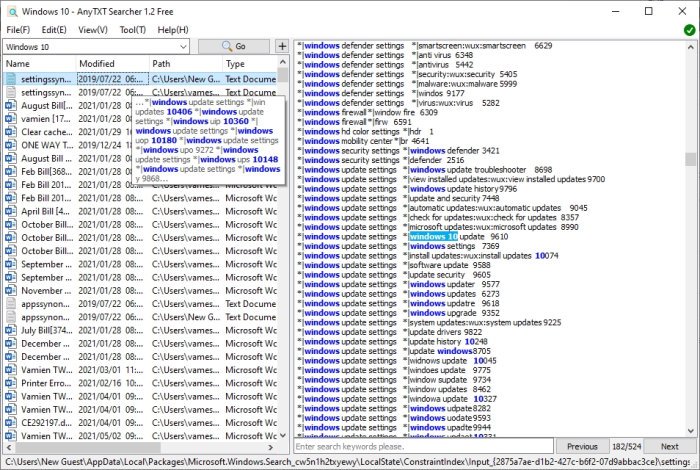
यदि आप किसी विशिष्ट शब्द की खोज करना चाहते हैं, तो यह काफी आसान है। बस इतना जान लें कि यदि आपके किसी दस्तावेज़ में यह शब्द या वाक्यांश है, तो वे सभी एक ही बार में दिखाई देंगे।
ऐसा करने के लिए, फ़ाइल खोलने के बाद खोज बॉक्स में क्लिक करें। एक बार ऐसा करने के बाद, शब्द या वाक्यांश टाइप करें, फिर गो बटन दबाएं। तुरंत(Right) , AnyTXT खोजकर्ता(AnyTXT Searcher) को एम्बेडेड खोज क्वेरी के साथ एक या अधिक दस्तावेज़ या फ़ाइलें प्रदर्शित करनी चाहिए।
खोज परिणामों में से किसी फ़ाइल या दस्तावेज़ का चयन करके, आप पीले रंग में हाइलाइट की गई खोज क्वेरी के साथ उसमें रखी गई सामग्री को देखेंगे।
2] एक फ़ाइल या दस्तावेज़ खोलें
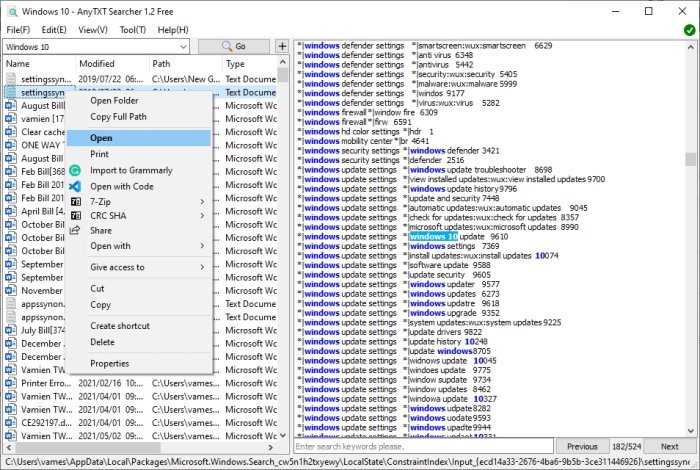
आपके द्वारा खोज करने के बाद, परिणामों से फ़ाइल या दस्तावेज़ को खोलना आसान है। फ़ाइल पर राइट-क्लिक करें, फिर Open चुनें , और बस हो गया।
अब, यदि आप उस फ़ोल्डर को खोलना चाहते हैं जहाँ फ़ाइल या दस्तावेज़ संग्रहीत है, तो कृपया राइट-क्लिक करें और फिर फ़ोल्डर खोलें(Open Folder) चुनें । आसान(Easy) , है ना? हम सहमत।
3] आइए एडिट टैब को देखें

यदि आप ऊपर देखते हैं, तो आपको संपादित करें(Edit) नामक एक टैब दिखाई देगा , और इसमें कुछ चीज़ें शामिल हैं। तुरंत क्लिक करें(Click) , और ड्रॉपडाउन मेनू से, आपके पास फ़ाइलों को कॉपी करने और अपने कंप्यूटर पर पसंदीदा अनुभाग में स्थानांतरित करने की क्षमता होनी चाहिए।
आप इसी सेक्शन से कट, डिलीट(Delete) और लोकेट भी कर सकते हैं।(Locate)
4] टूल टैब

एक और चीज जो आप यहां करना चाहेंगे, वह है टूल(Tool) टैब पर क्लिक करना। इसमें एक टन प्रमुख विशेषताएं शामिल नहीं हैं, लेकिन आप यह तय करने में सक्षम होंगे कि क्या आप AnyTXT खोजकर्ता को (AnyTXT Searcher)संदर्भ मेनू(Context Menu) या सिस्टम ट्रे(System Tray) में दिखाना चाहते हैं ।
आप टूल(Tool) टैब से कई अन्य बुनियादी क्रियाएं कर सकते हैं , इसलिए यह देखने के लिए चारों ओर देखें कि क्या आपके समय के लायक कुछ है।
AnyTXT सर्चर(Download AnyTXT Searcher) को सीधे Sourceforge से डाउनलोड करें ।
संबंधित(Related) : विंडोज 10 सर्च इंडेक्सर और इंडेक्सिंग टिप्स एंड ट्रिक्स।(Windows 10 Search Indexer and Indexing Tips & Tricks.)
Related posts
Windows 11/10 में Windows.edb फ़ाइल क्या है?
डीप वेब तक पहुंचने के लिए अदृश्य वेब सर्च इंजन
Google बनाम बिंग - अपने लिए सही खोज इंजन ढूँढना
विंडोज 10 के फाइल एक्सप्लोरर में लीगेसी सर्च बॉक्स को कैसे इनेबल करें?
विंडोज 10 के लिए विंडोज सर्च अल्टरनेटिव टूल्स
इसे लोड होने में काफी समय लग रहा है - विंडोज 10 सर्च
5 विशेषताएं जहां माइक्रोसॉफ्ट बिंग सर्च Google से बेहतर प्रदर्शन करती है
विंडोज 10 में स्क्रीनशॉट फीचर के साथ नई खोज का उपयोग कैसे करें
विंडोज सर्च इंडेक्सिंग रिबूट के बाद स्क्रैच से रीस्टार्ट होता रहता है
Windows 10 में उन्नत खोज अनुक्रमण विकल्प को अक्षम कैसे करें
ब्यूटीसर्च के साथ अपने विंडोज 10 सर्च को कस्टमाइज़ और ट्वीक करें
फ़ायरफ़ॉक्स में टैब टू सर्च क्या है और इसे कैसे निष्क्रिय करें?
Google पर छवि देखें और छवि द्वारा खोजें बटन वापस लाएं
विंडोज 11/10 में विंडोज सर्च सेटिंग्स को डिफॉल्ट में कैसे रीसेट करें
विंडोज 11/10 के स्टार्ट मेन्यू में बिंग सर्च रिजल्ट को डिसेबल कैसे करें?
क्रोम या एज ब्राउज़र में कस्टम सर्च इंजन जोड़ें
अपने पीसी से मोबाइल फ़ोन के अंदर फ़ाइलें खोजें - मोबाइल फ़ाइल खोज
केवल ऑर्गेनिक लिंक प्रदर्शित करने के लिए Google खोज परिणाम पृष्ठ को साफ़ करें
ऑफिस 365 टाइटल बार में सर्च बार को कैसे हटाएं
अपने ईमेल को बेहतर तरीके से खोजने के लिए जीमेल में सर्च चिप्स का उपयोग कैसे करें
